Come estrarre una stringa tra due caratteri diversi in Excel?
Quando si lavora con dati di testo in Excel, potrebbe essere necessario estrarre una sottostringa che si trova tra due caratteri specifici. Ad esempio, estrarre il testo tra parentesi, parentesi quadre o qualsiasi altro delimitatore può essere fondamentale per l'analisi dei dati e la creazione di report. Questa guida ti mostrerà tre metodi efficaci per raggiungere questo obiettivo: utilizzando formule, sfruttando Kutools per Excel ed estraendo il testo tra caratteri identici.
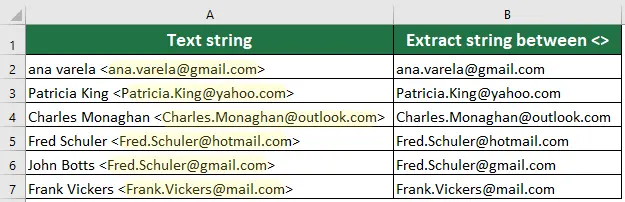
Estrai parte della stringa tra due caratteri diversi con le formule
Se preferisci un approccio pratico, puoi utilizzare le formule di Excel per estrarre il testo tra due caratteri distinti. Formule come MID, TROVA e LUNGHEZZA possono essere combinate per individuare l'esatta posizione dei caratteri ed estrarre la sottostringa desiderata.
Seleziona una cella in cui inserire il risultato, digita questa formula e premi il tasto Invio.
=MID(LEFT(A1,FIND(">",A1)-1),FIND("<",A1)+1,LEN(A1))
Nota: A1 è la cella di testo, > e < sono i due caratteri tra cui vuoi estrarre la stringa.
Estrai facilmente parte della stringa tra due caratteri con Kutools
A differenza delle formule che richiedono memorizzazione e sintassi complessa, Kutools semplifica il processo in pochi clic. Con la sua interfaccia utente intuitiva, puoi estrarre efficacemente il testo tra caratteri specificati senza dover creare manualmente formule complicate. Questo metodo non solo risparmia tempo, ma riduce anche la probabilità di errori, rendendolo ideale per gli utenti che preferiscono un approccio più intuitivo alla manipolazione dei dati.
Dopo aver scaricato e installato Kutools per Excel, seleziona una cella per visualizzare il risultato, vai alla scheda Kutools e seleziona Assistente formula > Assistente formula, quindi configura come segue:
- Seleziona la casella Filtro e inserisci Estrai per filtrare tutte le formule relative all'estrazione del testo.
- Seleziona Estrai stringhe tra testi specificati dall'elenco filtrato.
- Seleziona la cella contenente la sottostringa che desideri estrarre.
- Nel campo Carattere/i di inizio, inserisci il carattere di inizio.
- Nel campo Carattere/i di fine, inserisci il carattere di fine.
- Clicca OK

Risultato
Seleziona la cella del risultato e trascina il quadratino di riempimento verso il basso per ottenere il resto dei risultati.
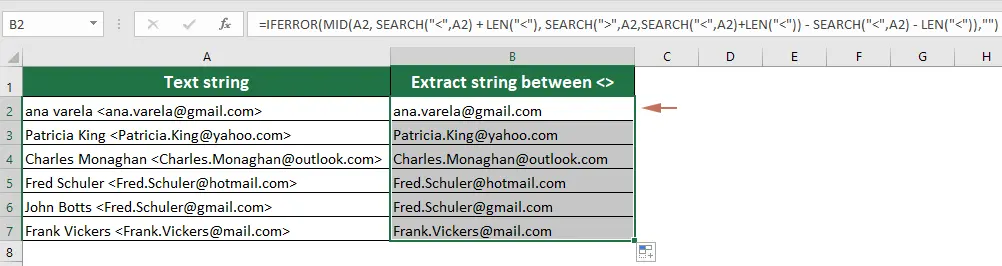
Estrai parte della stringa tra due caratteri uguali con le formule
A volte, potresti dover estrarre il testo tra due caratteri identici, come virgolette o parentesi. Utilizzando formule specifiche, puoi individuare ed estrarre efficacemente sottostringhe racchiuse dagli stessi caratteri. Questo approccio è utile per standardizzare i formati dei dati e preparare il testo per ulteriori analisi.
Seleziona una cella in cui inserire il risultato, digita questa formula e premi il tasto Invio.
=SUBSTITUTE(MID(SUBSTITUTE("/" & A3&REPT(" ",6),"/",REPT(",",255)),2*255,255),",","")
Nota: A3 è la cella di testo, / è il carattere tra cui vuoi estrarre.
I migliori strumenti per la produttività in Office
Potenzia le tue competenze in Excel con Kutools per Excel e sperimenta un'efficienza mai vista prima. Kutools per Excel offre oltre300 funzionalità avanzate per aumentare la produttività e farti risparmiare tempo. Clicca qui per ottenere la funzione di cui hai più bisogno...
Office Tab porta le schede su Office e rende il tuo lavoro molto più semplice
- Abilita la modifica e lettura a schede in Word, Excel, PowerPoint, Publisher, Access, Visio e Project.
- Apri e crea più documenti in nuove schede della stessa finestra invece che in nuove finestre.
- Aumenta la produttività del50% e riduce centinaia di clic del mouse ogni giorno!
Tutti gli add-in Kutools. Un solo programma di installazione
La suite Kutools for Office include add-in per Excel, Word, Outlook & PowerPoint più Office Tab Pro, ideale per i team che lavorano su più app di Office.
- Suite tutto-in-uno — Add-in per Excel, Word, Outlook & PowerPoint + Office Tab Pro
- Un solo programma di installazione, una sola licenza — configurazione in pochi minuti (pronto per MSI)
- Funzionano meglio insieme — produttività ottimizzata su tutte le app Office
- Prova completa30 giorni — nessuna registrazione, nessuna carta di credito
- Massimo risparmio — costa meno rispetto all’acquisto singolo degli add-in
